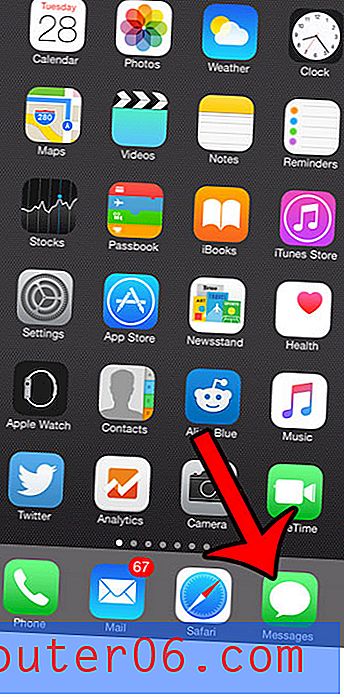Kuidas kasutada lugemisloendit Safaris oma iPhone 7-l
Tõenäoliselt kohtate terve päeva jooksul veebisaitide linke mitmel erineval viisil. Need võivad tulla e-posti teel, sotsiaalmeedias või lihtsalt siis, kui sisestate Google'is otsinguterminid. Võib-olla soovite lugeda palju teavet, mida need lingid sisaldavad, kuid päevas on ainult nii palju tunde ja võib-olla pole teil aega huvitavat artiklit lugeda kohe, kui leiate selle.
Teie iPhone'i brauseri Safari lugemisloendi funktsioon pakub sellele probleemile mugavat lahendust. Saate lisada oma lugemisloendisse veebisaite, seejärel saate naasta sellele lugemisloendile, kui soovite seda lugeda, et lugeda sinna lisatud artikleid. Meie allolev juhend näitab teile, kuidas lehte oma lugemisloendisse lisada ja kuidas sellele lugemisloendile juurde pääseda.
Kuidas lisada veebilehte iPhone'i Safari lugemisloendisse
Selle artikli sammud kirjutati iPhone 7 Plusiga, iOS 10.1. Meie alltoodud juhised näitavad teile, kuidas lisada oma lugemisnimekirja veebisait, siis näeme teile, kuidas lugemisnimekirja juurde pääseda. Seda kõike saab teha teie iPhone'i rakenduse Safari kaudu.
1. samm: avage rakendus Safari .

2. samm: sirvige lehte, mille soovite oma lugemisloendisse lisada, seejärel koputage ekraani allosas ühiskasutusikooni.
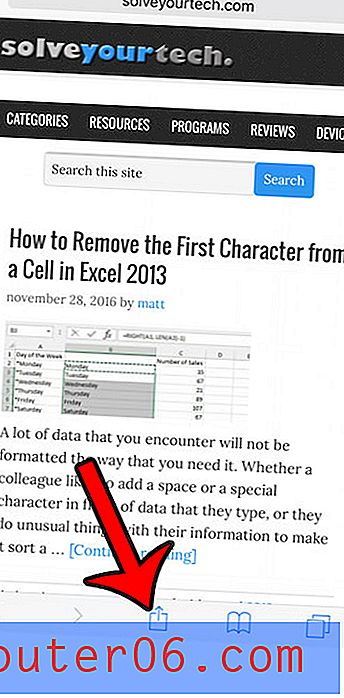
3. samm: puudutage nuppu Lisa lugemisloendisse .
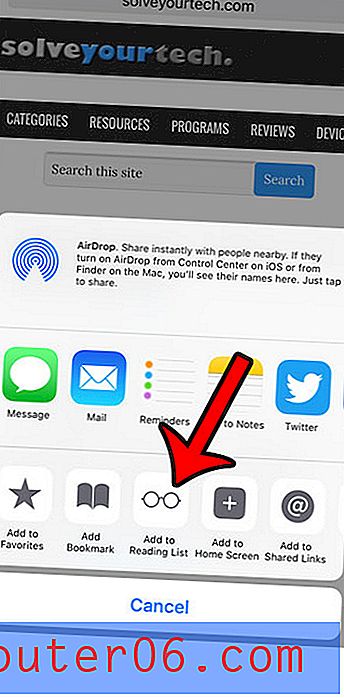
4. samm: puudutage ekraani allosas järjehoidjate ikooni.
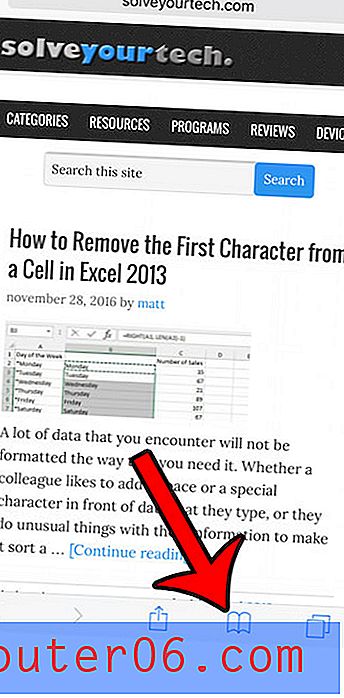
5. samm: puudutage ekraani ülaosas keskmist vahekaarti (üks, millel on prillipaar).
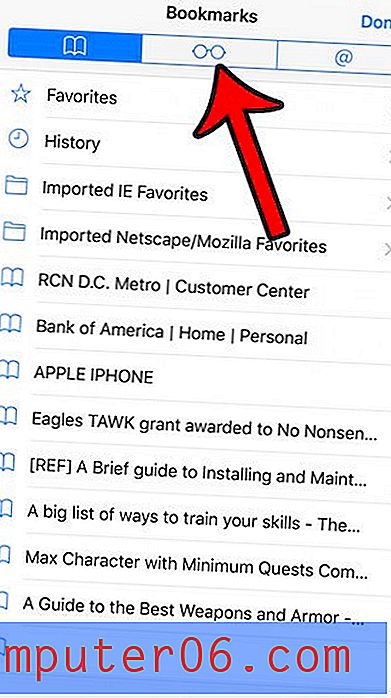
6. samm: valige veebileht, mida soovite lugeda. See leht avaneb nüüd.
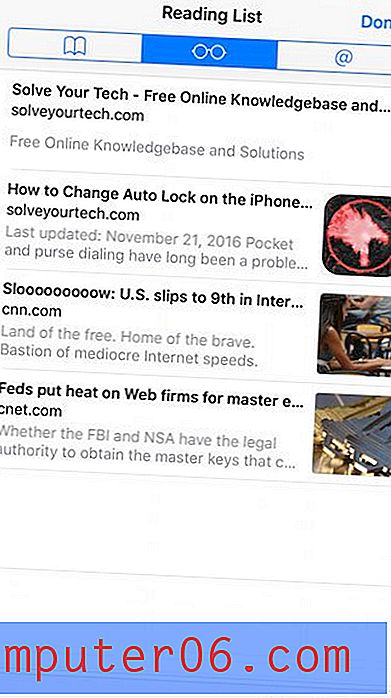
Kas peate oma sirvimisajaloo tühjendama või kustutama küpsised, mis on salvestatud teie iPhone'i brauseris? See artikkel näitab teile lihtsat meetodit selle protsessi lõpuleviimiseks.